Matplotlib Errorbar 颜色设置:全面指南与实例
Matplotlib 是 Python 中最流行的数据可视化库之一,它提供了丰富的绘图功能,其中 errorbar 函数是用于绘制带有误差线的数据点的重要工具。在使用 errorbar 时,正确设置颜色不仅可以提高图表的美观度,还能更好地传达数据信息。本文将深入探讨如何在 Matplotlib 中设置 errorbar 的颜色,包括线条颜色、误差线颜色以及数据点颜色的设置方法。
1. Matplotlib Errorbar 基础
在开始探讨颜色设置之前,我们先来了解 Matplotlib errorbar 的基本用法。errorbar 函数用于绘制带有误差线的数据点,通常用于表示数据的不确定性或变异性。
以下是一个简单的 errorbar 示例:
import matplotlib.pyplot as plt
import numpy as np
x = np.linspace(0, 10, 50)
y = np.sin(x)
yerr = 0.1 + 0.2 * np.random.rand(len(x))
plt.figure(figsize=(10, 6))
plt.errorbar(x, y, yerr=yerr, fmt='o', capsize=5)
plt.title('How2matplotlib.com: Basic Errorbar Example')
plt.xlabel('X-axis')
plt.ylabel('Y-axis')
plt.show()
Output:
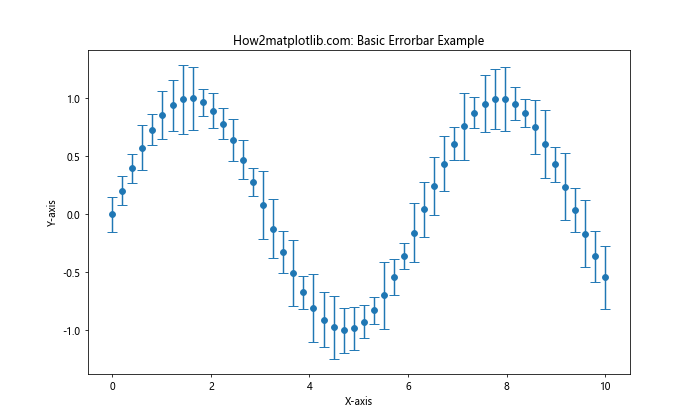
在这个例子中,我们创建了一个简单的正弦波形,并添加了随机的误差。errorbar 函数的基本参数包括:
– x:x 轴数据
– y:y 轴数据
– yerr:y 轴误差值
– fmt:数据点的格式
– capsize:误差线端点的大小
2. 设置 Errorbar 的整体颜色
最简单的颜色设置方法是为整个 errorbar 设置一个统一的颜色。这可以通过 color 参数实现:
import matplotlib.pyplot as plt
import numpy as np
x = np.linspace(0, 10, 50)
y = np.cos(x)
yerr = 0.1 + 0.1 * np.random.rand(len(x))
plt.figure(figsize=(10, 6))
plt.errorbar(x, y, yerr=yerr, fmt='o', capsize=5, color='red')
plt.title('How2matplotlib.com: Errorbar with Uniform Color')
plt.xlabel('X-axis')
plt.ylabel('Y-axis')
plt.show()
Output:
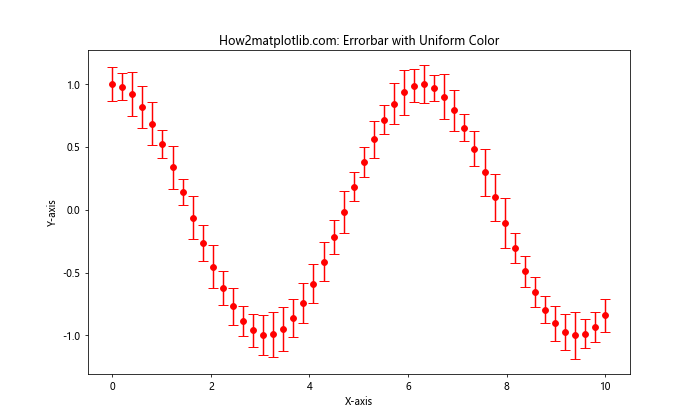
在这个例子中,我们将整个 errorbar 的颜色设置为红色。这包括数据点、连接线和误差线。
3. 分别设置线条、数据点和误差线的颜色
有时我们需要更精细的控制,可以分别设置线条、数据点和误差线的颜色:
import matplotlib.pyplot as plt
import numpy as np
x = np.linspace(0, 10, 20)
y = np.exp(-x/10)
yerr = 0.05 + 0.05 * np.random.rand(len(x))
plt.figure(figsize=(10, 6))
plt.errorbar(x, y, yerr=yerr, fmt='o', capsize=5,
ecolor='red', # 误差线颜色
markeredgecolor='blue', # 数据点边缘颜色
markerfacecolor='green', # 数据点填充颜色
color='purple') # 连接线颜色
plt.title('How2matplotlib.com: Errorbar with Different Colors')
plt.xlabel('X-axis')
plt.ylabel('Y-axis')
plt.show()
Output:
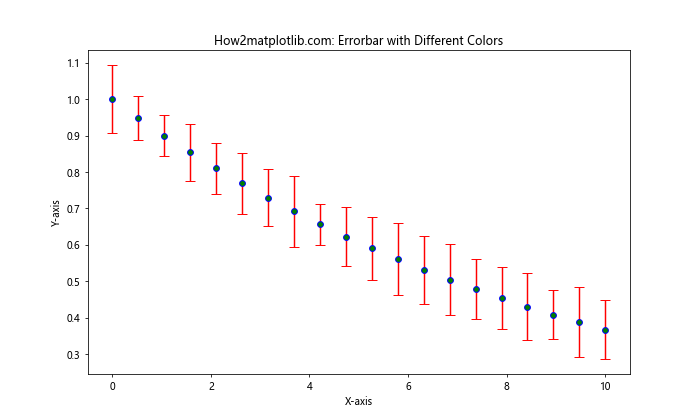
在这个例子中:
– ecolor 设置误差线的颜色
– markeredgecolor 设置数据点边缘的颜色
– markerfacecolor 设置数据点填充的颜色
– color 设置连接线的颜色
4. 使用颜色名称和颜色代码
Matplotlib 支持多种颜色指定方式,包括颜色名称和颜色代码:
import matplotlib.pyplot as plt
import numpy as np
x = np.linspace(0, 10, 30)
y1 = np.sin(x)
y2 = np.cos(x)
yerr = 0.1 + 0.1 * np.random.rand(len(x))
plt.figure(figsize=(10, 6))
plt.errorbar(x, y1, yerr=yerr, fmt='o', capsize=5, color='darkgreen', label='sin(x)')
plt.errorbar(x, y2, yerr=yerr, fmt='s', capsize=5, color='#FF5733', label='cos(x)')
plt.title('How2matplotlib.com: Errorbar with Color Names and Codes')
plt.xlabel('X-axis')
plt.ylabel('Y-axis')
plt.legend()
plt.show()
Output:
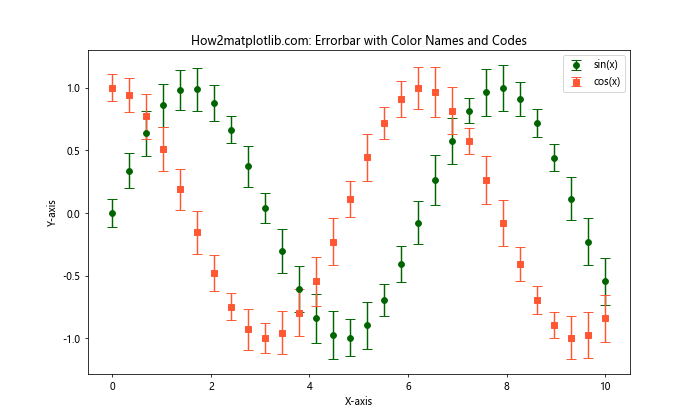
这个例子展示了如何使用颜色名称(如 ‘darkgreen’)和十六进制颜色代码(如 ‘#FF5733’)来设置 errorbar 的颜色。
5. 使用 RGB 和 RGBA 值
对于更精确的颜色控制,我们可以使用 RGB 或 RGBA 值:
import matplotlib.pyplot as plt
import numpy as np
x = np.linspace(0, 10, 40)
y = x**2
yerr = 5 + 2 * np.random.rand(len(x))
plt.figure(figsize=(10, 6))
plt.errorbar(x, y, yerr=yerr, fmt='o', capsize=5,
color=(0.2, 0.7, 0.3), # RGB
ecolor=(1, 0, 0, 0.5)) # RGBA with alpha
plt.title('How2matplotlib.com: Errorbar with RGB and RGBA Colors')
plt.xlabel('X-axis')
plt.ylabel('Y-axis')
plt.show()
Output:
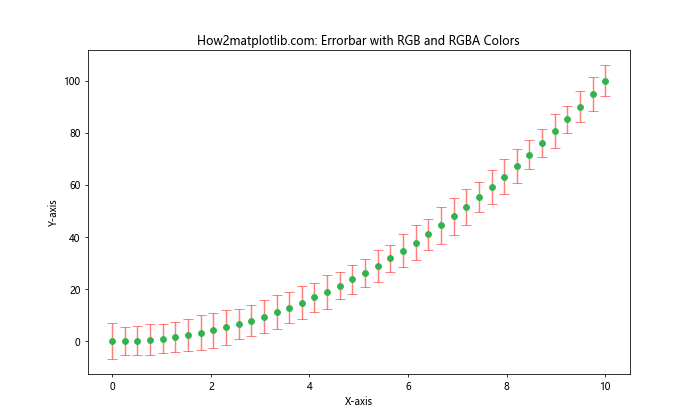
在这个例子中,我们使用 RGB 元组 (0.2, 0.7, 0.3) 设置主线条和数据点的颜色,使用 RGBA 元组 (1, 0, 0, 0.5) 设置误差线的颜色,其中 0.5 是 alpha 值,控制透明度。
6. 使用颜色循环
当需要绘制多组数据时,可以利用 Matplotlib 的颜色循环自动为每组数据分配不同的颜色:
import matplotlib.pyplot as plt
import numpy as np
x = np.linspace(0, 10, 50)
y1 = np.sin(x)
y2 = np.cos(x)
y3 = np.tan(x)
yerr = 0.1 + 0.1 * np.random.rand(len(x))
plt.figure(figsize=(10, 6))
for y in [y1, y2, y3]:
plt.errorbar(x, y, yerr=yerr, fmt='o', capsize=5)
plt.title('How2matplotlib.com: Errorbar with Color Cycle')
plt.xlabel('X-axis')
plt.ylabel('Y-axis')
plt.show()
Output:
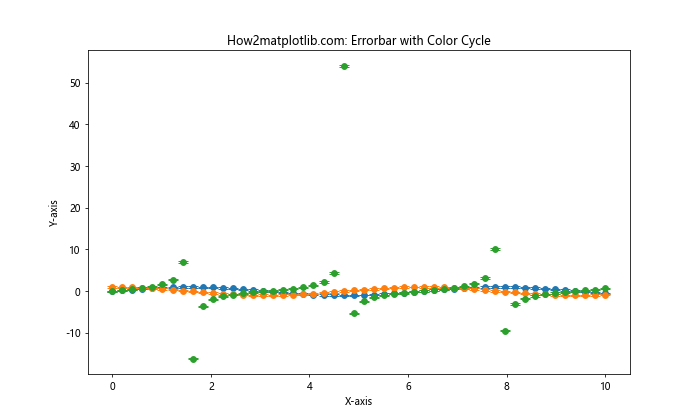
这个例子中,Matplotlib 会自动为三组数据分配不同的颜色。
7. 自定义颜色映射
对于更复杂的颜色方案,我们可以使用颜色映射(colormap):
import matplotlib.pyplot as plt
import numpy as np
x = np.linspace(0, 10, 20)
y = np.exp(-x/10)
yerr = 0.1 + 0.2 * np.random.rand(len(x))
cmap = plt.get_cmap('viridis')
colors = cmap(np.linspace(0, 1, len(x)))
plt.figure(figsize=(10, 6))
for i in range(len(x)):
plt.errorbar(x[i], y[i], yerr=yerr[i], fmt='o', capsize=5, color=colors[i])
plt.title('How2matplotlib.com: Errorbar with Custom Colormap')
plt.xlabel('X-axis')
plt.ylabel('Y-axis')
plt.colorbar(plt.cm.ScalarMappable(cmap=cmap), label='Color Scale')
plt.show()
这个例子使用 ‘viridis’ 颜色映射为每个数据点分配不同的颜色,创造出一个渐变效果。
8. 根据数据值设置颜色
我们还可以根据数据的实际值来设置颜色:
import matplotlib.pyplot as plt
import numpy as np
x = np.linspace(0, 10, 30)
y = np.sin(x) * np.exp(-x/10)
yerr = 0.1 + 0.1 * np.random.rand(len(x))
plt.figure(figsize=(10, 6))
sc = plt.scatter(x, y, c=y, cmap='coolwarm', s=50)
plt.colorbar(sc, label='Y values')
plt.errorbar(x, y, yerr=yerr, fmt='none', ecolor='gray', alpha=0.5)
plt.title('How2matplotlib.com: Errorbar with Color Based on Data Values')
plt.xlabel('X-axis')
plt.ylabel('Y-axis')
plt.show()
Output:
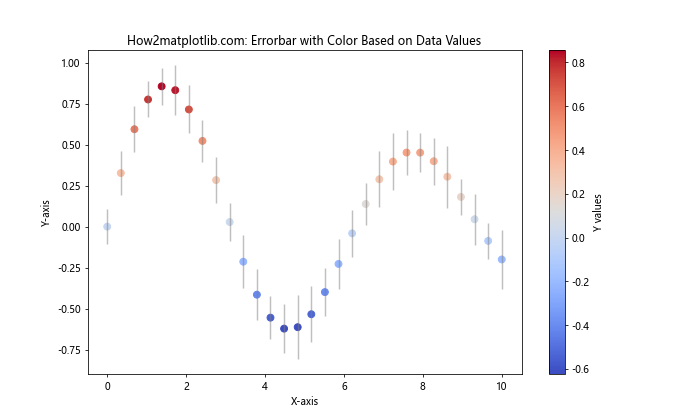
在这个例子中,我们使用 scatter 函数根据 y 值设置数据点的颜色,然后添加灰色的误差线。
9. 透明度设置
透明度设置可以帮助我们处理重叠的误差线:
import matplotlib.pyplot as plt
import numpy as np
x = np.linspace(0, 10, 50)
y1 = np.sin(x)
y2 = np.cos(x)
yerr = 0.2 + 0.2 * np.random.rand(len(x))
plt.figure(figsize=(10, 6))
plt.errorbar(x, y1, yerr=yerr, fmt='o', capsize=5, color='blue', alpha=0.5, label='sin(x)')
plt.errorbar(x, y2, yerr=yerr, fmt='s', capsize=5, color='red', alpha=0.5, label='cos(x)')
plt.title('How2matplotlib.com: Errorbar with Transparency')
plt.xlabel('X-axis')
plt.ylabel('Y-axis')
plt.legend()
plt.show()
Output:
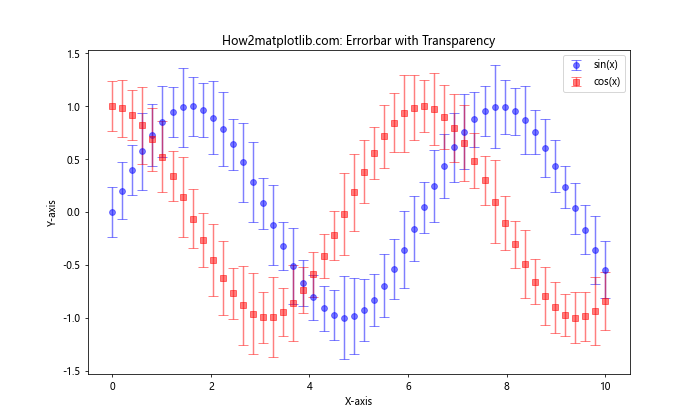
这个例子中,我们通过设置 alpha=0.5 来使误差线半透明,这样可以更清楚地看到重叠的部分。
10. 使用样式设置
Matplotlib 提供了多种预定义的样式,可以快速改变整体的颜色方案:
import matplotlib.pyplot as plt
import numpy as np
x = np.linspace(0, 10, 40)
y = np.exp(-x/5)
yerr = 0.1 + 0.1 * np.random.rand(len(x))
plt.style.use('seaborn')
plt.figure(figsize=(10, 6))
plt.errorbar(x, y, yerr=yerr, fmt='o', capsize=5)
plt.title('How2matplotlib.com: Errorbar with Seaborn Style')
plt.xlabel('X-axis')
plt.ylabel('Y-axis')
plt.show()
这个例子使用了 ‘seaborn’ 样式,它提供了一个更现代的颜色方案和整体外观。
11. 多组数据的颜色区分
当绘制多组数据时,合理的颜色区分可以提高图表的可读性:
import matplotlib.pyplot as plt
import numpy as np
x = np.linspace(0, 10, 30)
y1 = np.sin(x)
y2 = np.cos(x)
y3 = np.tan(x)
yerr = 0.1 + 0.1 * np.random.rand(len(x))
plt.figure(figsize=(12, 6))
plt.errorbar(x, y1, yerr=yerr, fmt='o-', capsize=5, color='blue', label='sin(x)')
plt.errorbar(x, y2, yerr=yerr, fmt='s-', capsize=5, color='red', label='cos(x)')
plt.errorbar(x, y3, yerr=yerr, fmt='^-', capsize=5, color='green', label='tan(x)')
plt.title('How2matplotlib.com: Multiple Datasets with Distinct Colors')
plt.xlabel('X-axis')
plt.ylabel('Y-axis')
plt.legend()
plt.grid(True, linestyle='--', alpha=0.7)
plt.show()
Output:
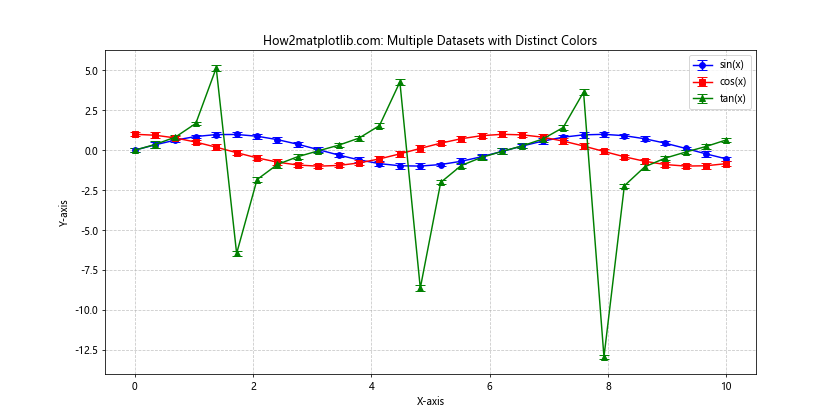
这个例子展示了如何为三组不同的数据设置不同的颜色和标记,并添加图例和网格线以提高可读性。
12. 颜色渐变效果
我们可以创建颜色渐变效果来强调某些数据特征:
import matplotlib.pyplot as plt
import numpy as np
x = np.linspace(0, 10, 50)
y = np.sin(x) * np.exp(-x/10)
yerr = 0.1 + 0.05 * np.random.rand(len(x))
colors = plt.cm.viridis(np.linspace(0, 1, len(x)))
plt.figure(figsize=(12, 6))
for i in range(len(x)):
plt.errorbar(x[i], y[i], yerr=yerr[i], fmt='o', capsize=5, color=colors[i])
plt.colorbar(plt.cm.ScalarMappable(cmap='viridis'), label='Color Gradient')
plt.title('How2matplotlib.com: Errorbar with Color Gradient')
plt.xlabel('X-axis')
plt.ylabel('Y-axis')
plt.show()
这个例子使用颜色渐变来反映 x 轴的变化,可以帮助观察者更直观地理解数据的趋势。
13. 自定义误差线样式
除了颜色,我们还可以自定义误差线的样式:
import matplotlib.pyplot as plt
import numpy as np
x = np.linspace(0, 10, 20)
y = np.sin(x)
yerr = 0.2 + 0.1 * np.random.rand(len(x))
plt.figure(figsize=(12, 6))
plt.errorbar(x, y, yerr=yerr, fmt='o', capsize=5, color='blue',
ecolor='red', elinewidth=2, capthick=2,
barsabove=True, errorevery=2)
plt.title('How2matplotlib.com: Custom Errorbar Style')
plt.xlabel('X-axis')
plt.ylabel('Y-axis')
plt.grid(True, linestyle=':', alpha=0.7)
plt.show()
Output:
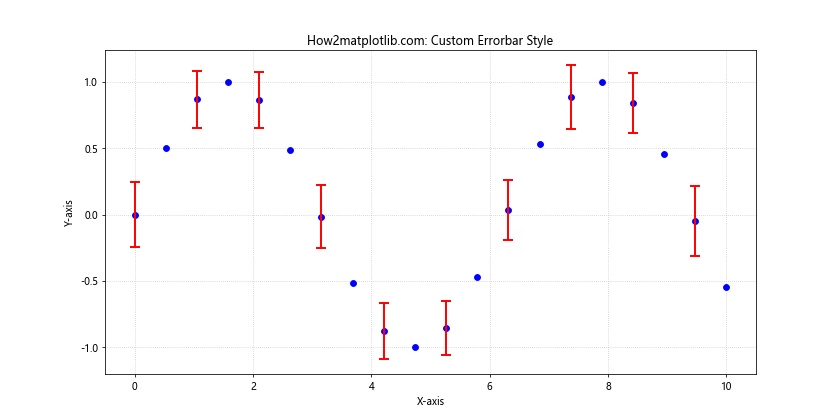
在这个例子中,我们自定义了误差线的多个属性:
– ecolor:设置误差线颜色为红色
– elinewidth:设置误差线宽度
– capthick:设置误差线端点的粗细
– barsabove:将误差线绘制在数据点上方
– errorevery:每隔2个数据点绘制一次误差线
这种自定义可以帮助我们突出显示误差信息,同时保持图表的整洁。
14. asymmetric 误差线
有时,我们的数据可能有不对称的误差。Matplotlib 允许我们为正负误差分别设置值:
import matplotlib.pyplot as plt
import numpy as np
x = np.linspace(0, 10, 15)
y = np.exp(-x/10)
yerr_lower = 0.1 + 0.2 * np.random.rand(len(x))
yerr_upper = 0.1 + 0.3 * np.random.rand(len(x))
plt.figure(figsize=(12, 6))
plt.errorbar(x, y, yerr=[yerr_lower, yerr_upper], fmt='o', capsize=5,
color='purple', ecolor='orange')
plt.title('How2matplotlib.com: Asymmetric Errorbars')
plt.xlabel('X-axis')
plt.ylabel('Y-axis')
plt.show()
Output:
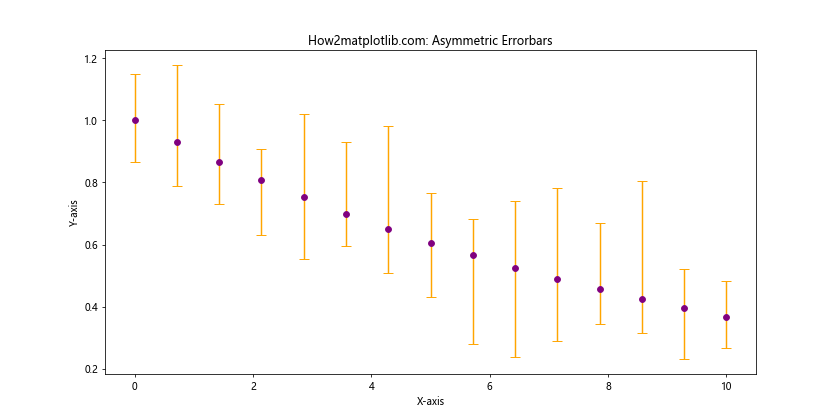
在这个例子中,我们为误差线设置了不同的上下限,使用 yerr=[yerr_lower, yerr_upper] 来实现。这种方法适用于表示不对称的置信区间或误差范围。
15. 误差线与填充区域结合
有时,我们可能想要用填充区域来表示误差范围,同时保留误差线:
import matplotlib.pyplot as plt
import numpy as np
x = np.linspace(0, 10, 50)
y = np.sin(x)
yerr = 0.2 + 0.1 * np.random.rand(len(x))
plt.figure(figsize=(12, 6))
plt.errorbar(x, y, yerr=yerr, fmt='o', capsize=5, color='blue', label='Data')
plt.fill_between(x, y-yerr, y+yerr, alpha=0.2, color='lightblue', label='Error range')
plt.title('How2matplotlib.com: Errorbars with Filled Error Range')
plt.xlabel('X-axis')
plt.ylabel('Y-axis')
plt.legend()
plt.show()
Output:
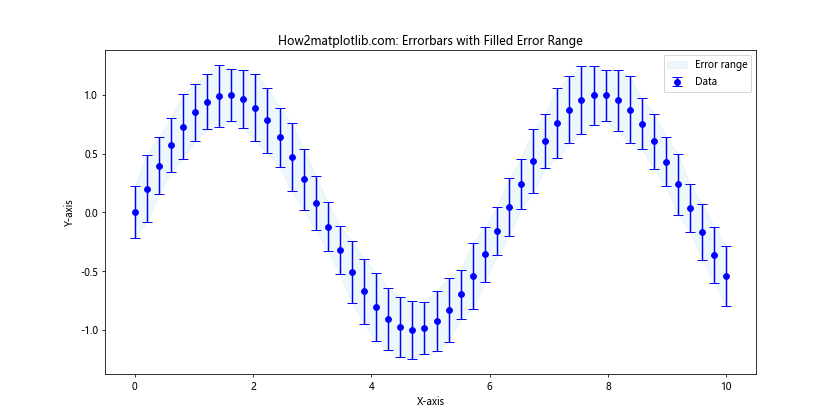
这个例子结合了误差线和填充区域。填充区域使用 fill_between 函数创建,透明度设置为 0.2,以不遮挡主要数据点。这种表示方法可以更直观地展示数据的不确定性范围。
16. 在子图中使用 errorbar
当我们需要在一个图形中比较多组数据时,可以使用子图:
import matplotlib.pyplot as plt
import numpy as np
x = np.linspace(0, 10, 30)
y1 = np.sin(x)
y2 = np.cos(x)
yerr = 0.1 + 0.1 * np.random.rand(len(x))
fig, (ax1, ax2) = plt.subplots(2, 1, figsize=(12, 10))
ax1.errorbar(x, y1, yerr=yerr, fmt='o', capsize=5, color='red', label='sin(x)')
ax1.set_title('How2matplotlib.com: Sin(x) with Errorbars')
ax1.set_xlabel('X-axis')
ax1.set_ylabel('Y-axis')
ax1.legend()
ax2.errorbar(x, y2, yerr=yerr, fmt='s', capsize=5, color='blue', label='cos(x)')
ax2.set_title('How2matplotlib.com: Cos(x) with Errorbars')
ax2.set_xlabel('X-axis')
ax2.set_ylabel('Y-axis')
ax2.legend()
plt.tight_layout()
plt.show()
Output:
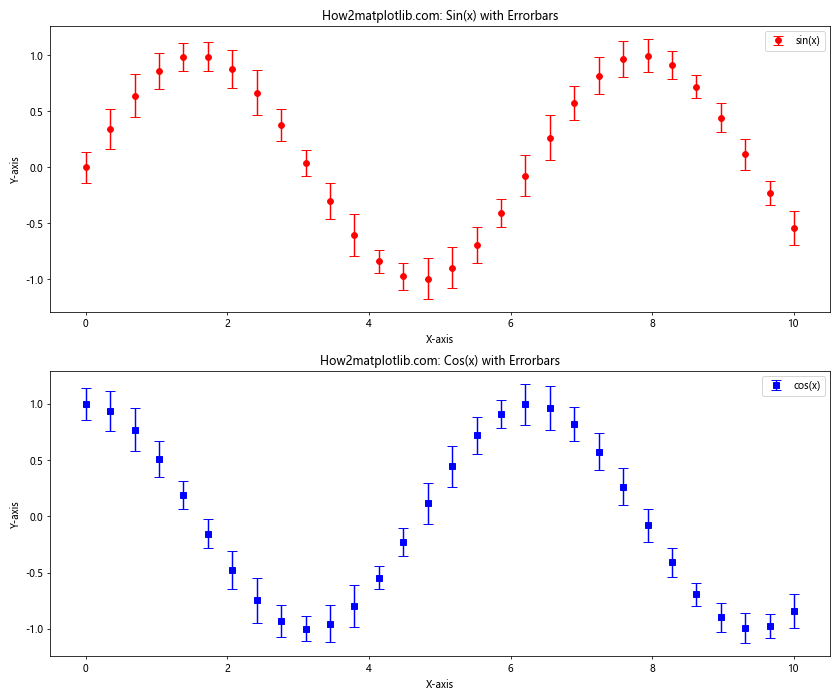
这个例子创建了两个子图,分别显示 sin 和 cos 函数的数据及其误差线。使用子图可以方便地比较不同数据集的特征和误差模式。
17. 3D errorbar 图
虽然不太常见,但 Matplotlib 也支持 3D errorbar 图:
import matplotlib.pyplot as plt
import numpy as np
from mpl_toolkits.mplot3d import Axes3D
fig = plt.figure(figsize=(12, 8))
ax = fig.add_subplot(111, projection='3d')
x = np.linspace(0, 10, 20)
y = np.sin(x)
z = np.cos(x)
xerr = 0.1 * np.random.rand(len(x))
yerr = 0.2 * np.random.rand(len(y))
zerr = 0.1 * np.random.rand(len(z))
ax.errorbar(x, y, z, xerr=xerr, yerr=yerr, zerr=zerr, fmt='o', ecolor='red', capsize=2)
ax.set_title('How2matplotlib.com: 3D Errorbar Plot')
ax.set_xlabel('X-axis')
ax.set_ylabel('Y-axis')
ax.set_zlabel('Z-axis')
plt.show()
Output:
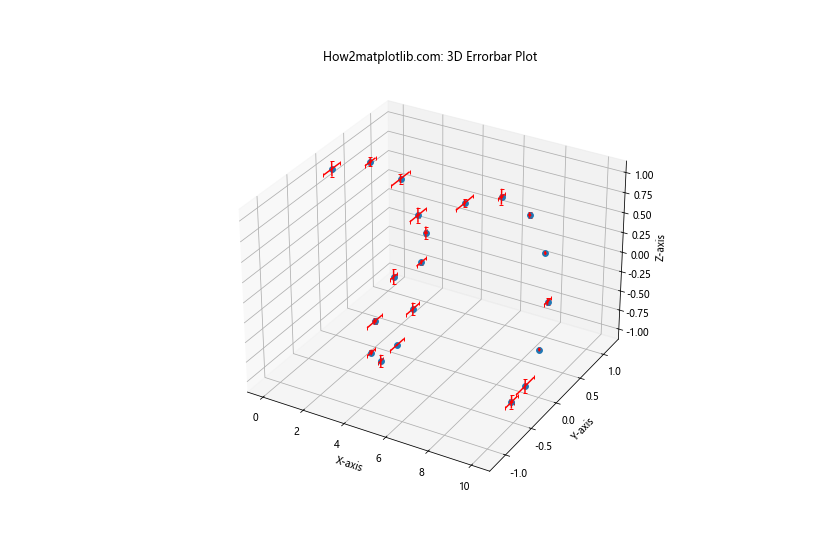
这个 3D errorbar 图展示了如何在三维空间中表示数据点及其在各个维度上的误差。这种图表在某些科学领域(如物理学或天文学)中可能特别有用。
18. 动态颜色设置
有时我们可能需要根据某些条件动态设置 errorbar 的颜色:
import matplotlib.pyplot as plt
import numpy as np
x = np.linspace(0, 10, 30)
y = np.sin(x)
yerr = 0.1 + 0.1 * np.random.rand(len(x))
plt.figure(figsize=(12, 6))
for i in range(len(x)):
if y[i] > 0:
color = 'red'
else:
color = 'blue'
plt.errorbar(x[i], y[i], yerr=yerr[i], fmt='o', capsize=5, color=color)
plt.title('How2matplotlib.com: Dynamic Color Setting for Errorbars')
plt.xlabel('X-axis')
plt.ylabel('Y-axis')
plt.show()
Output:
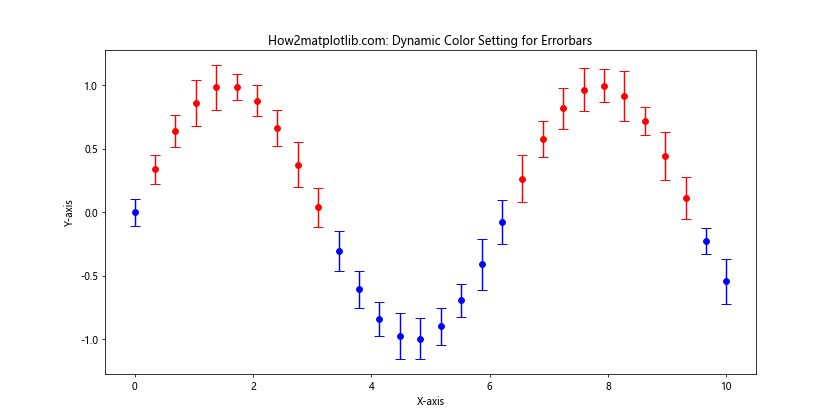
在这个例子中,我们根据 y 值的正负来动态设置每个数据点及其误差线的颜色。这种方法可以帮助突出显示数据的某些特征。
19. 误差线与其他图表元素的结合
errorbar 可以与其他图表元素结合使用,以创建更丰富的数据可视化:
import matplotlib.pyplot as plt
import numpy as np
x = np.linspace(0, 10, 20)
y = np.exp(-x/10)
yerr = 0.1 + 0.1 * np.random.rand(len(x))
plt.figure(figsize=(12, 6))
plt.errorbar(x, y, yerr=yerr, fmt='o', capsize=5, color='blue', label='Data with errors')
plt.plot(x, y, 'r--', label='Trend line')
plt.fill_between(x, y-yerr, y+yerr, alpha=0.2, color='lightblue')
plt.title('How2matplotlib.com: Errorbars with Trend Line and Filled Area')
plt.xlabel('X-axis')
plt.ylabel('Y-axis')
plt.legend()
plt.grid(True, linestyle=':', alpha=0.7)
plt.show()
Output:
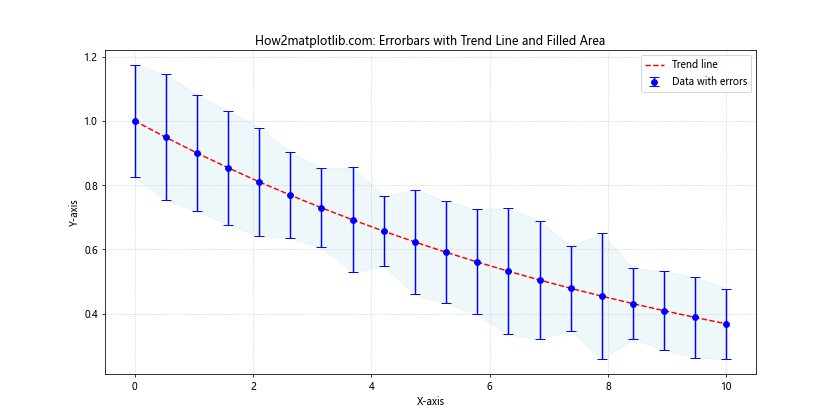
这个例子结合了 errorbar、趋势线和填充区域,创建了一个更全面的数据表示。趋势线帮助观察整体趋势,而填充区域则直观地展示了误差范围。
结论
通过本文的详细探讨,我们深入了解了 Matplotlib 中 errorbar 的颜色设置技巧。从基本的颜色指定到高级的动态颜色设置,我们涵盖了多种方法来增强 errorbar 图的视觉效果和信息传达能力。这些技巧不仅可以提高图表的美观度,还能帮助更好地展示和解释数据的不确定性。
在实际应用中,选择合适的颜色方案和误差表示方式取决于具体的数据特征和展示目的。通过灵活运用这些技巧,我们可以创建既美观又富有信息量的数据可视化图表,有效地传达复杂的数据信息。
记住,好的数据可视化不仅仅是about美观,更重要的是能够清晰、准确地传达数据背后的故事。合理使用 errorbar 的颜色设置,可以帮助读者更好地理解数据的不确定性和变异性,从而做出更informed的决策和解释。
 极客笔记
极客笔记